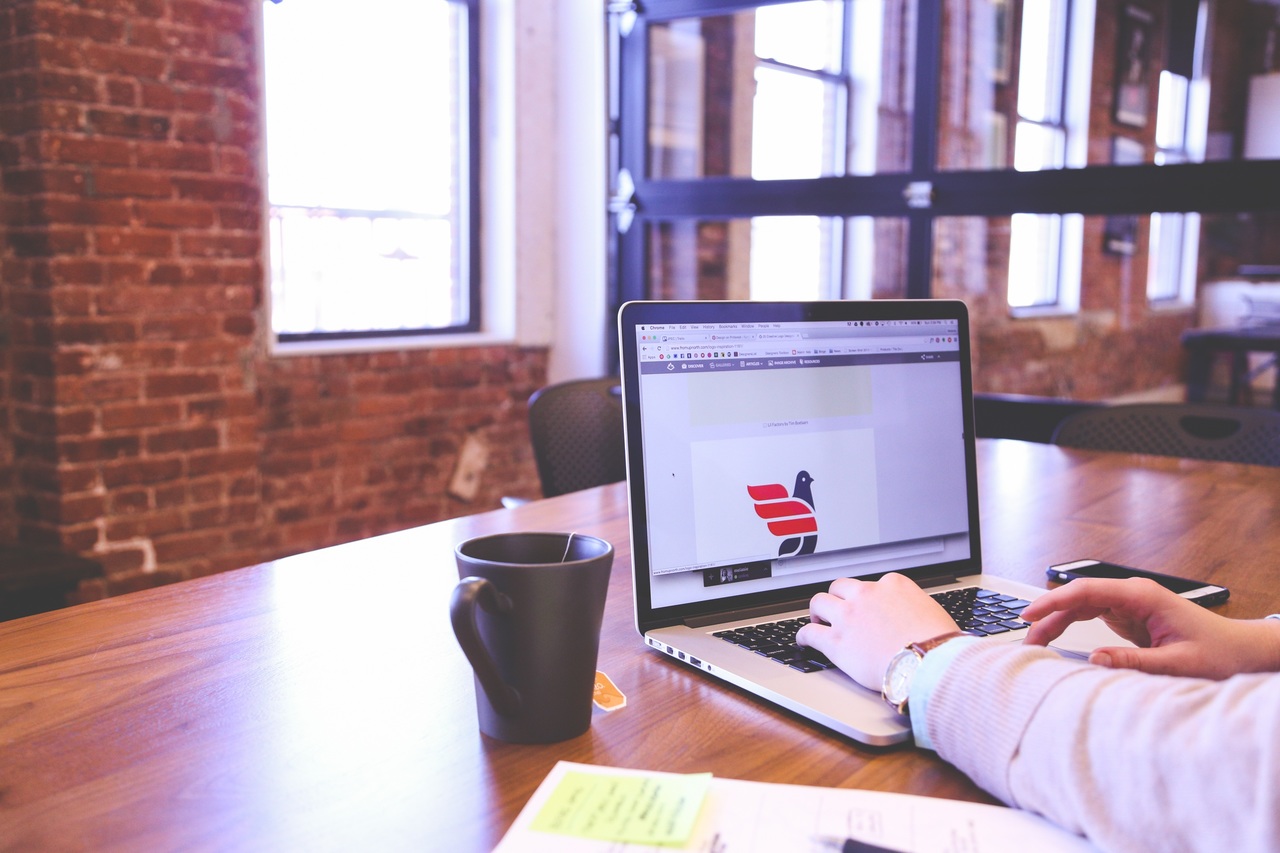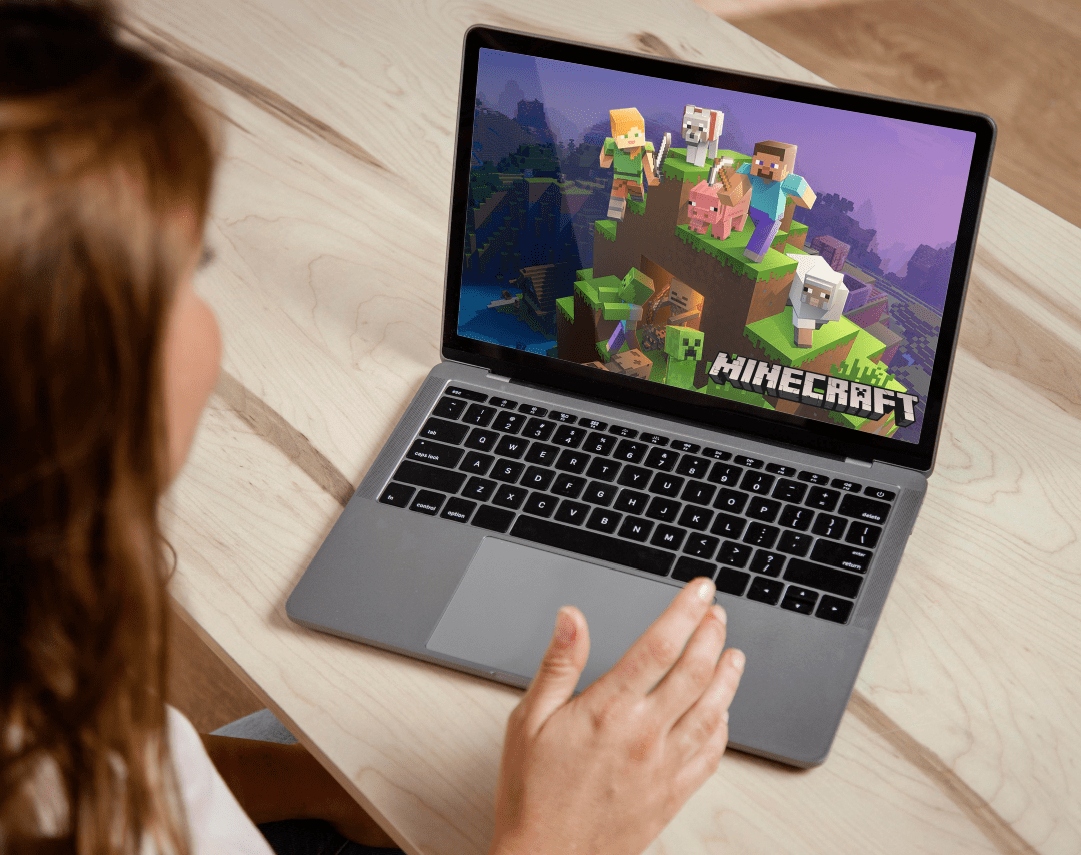Eklentiler Plex'e Nasıl Yüklenir
Plex, tüm medya içeriğinize tüm cihazlarınızdan erişmenizi sağlayan güçlü bir istemci-sunucu medya oynatıcı sistemidir. Medya sunucusu, Windows'tan Mac'e, Linux'a kadar hemen hemen her tür bilgisayarda çalışır ve istemciye içerik sunar. İçeriği medya sunucusundan alan istemci tarafı, televizyonda, mobil cihazda veya sadece bir masaüstü veya dizüstü bilgisayarda çalışır.

Plex Geçidi
Plex'in Plex Pass adı verilen premium hizmeti, cihazlar arasında senkronizasyon da dahil olmak üzere bir dizi kullanışlı özellik sağlar; bu, bir cihazda film izlemeye başlayıp ardından bir ritmi kaçırmadan başka bir cihazda devam edebileceğiniz anlamına gelir. Müzik severler, iyi bir film veya şov izlerken duyduğunuz tüm şarkıları hızlı bir şekilde tanımlayabilmeniz için Plex Plus'ın müzik eşleştirme hizmetini araştıracaktır. Plex Pass ayrıca ebeveyn denetimleri, DVD'ler için destek ve daha fazlasını sunar.
Plex Resmi ve Üçüncü Taraf Eklentileri
Bu yeterli işlevsellik değilse, Plex'in uygulamanın gücünü genişletmesi için çok çeşitli eklentiler vardır. Plex eklentileri, çekirdek platforma eklenir ve yeni kanallara erişim sunar veya yazılıma ekstra yardımcı program ekler.
Eskiden iki tür eklenti vardı: Plex'in resmi olarak desteklediği eklentiler ve Plex'in resmi olarak desteklemediği resmi olmayan eklentiler. Her iki tür de farklı özellikler sunuyordu ve platformu kullanıp kullanmadığınızı kontrol etmeye değerdi. Ancak, 2018'de Plex, resmi eklenti desteğini durdurmaya karar verdi ve şimdi tüm eklentiler resmi değil. Eklentileri Plex'e nasıl kuracağınız aşağıda açıklanmıştır.
Resmi olmayan eklentileri Plex'e yükleme
Resmi olmayan eklentileri Plex'e yüklemek tam olarak kolay değil ama tam olarak zor değil. Resmi olmayan kanallar Plex tarafından doğrulanmadı veya kontrol edilmedi ve genellikle topluluk üyeleri tarafından geliştirildi. Bu, sorunlu olacakları veya sunucunuzu çökertecekleri anlamına gelmez, sadece Plex'in artık resmi olarak eklentileri desteklememesidir.
Plex'e resmi olmayan bir eklenti kurmak için önce bir depo bulmanız gerekir. İki iyi olanı biliyorum, Desteklenmeyen Appstore v2 ve Plex GitHub sayfası. Resmi olmayan eklentileri buradan yüklersiniz. .zip dosyaları olarak gelirler ve bunları indirip Plex'e yüklemeniz yeterlidir.
Hepsinin çalışması için GitHub'dan WebTools eklentisine ihtiyacınız olacak. Sayfadan WebTools.bundle.zip'i seçin ve bilgisayarınıza çıkarın. Ayıklanan dosyanın WebTools.bundle olarak adlandırıldığından emin olun. Şimdi bu dosyayı taşımanız gerekiyor.
- Plex Media Server'ınızı barındırmak için Windows kullanıyorsanız, WebTools.bundle'ı %LOCALAPPDATA%Plex Media ServerPlug-ins içine yerleştirin.
- Mac kullanıyorsanız dosyayı ~/Library/Application Support/Plex Media Server/Plug-ins içine yerleştirin.
- Linux kullanıyorsanız dosyayı $PLEX_HOME/Library/Application Support/Plex Media Server/Plug-ins içine yerleştirin.
Dosya yerleştirildikten sonra, Desteklenmeyen AppStore'u başlatmak için yapmamız gereken birkaç ekstra adım var. Talimatlar dosyaya dahil edilmiştir ancak:
- Plex medya sunucunuzu açın ve kenar çubuğundan Eklentiler'i seçin.
- Listelenen eklentilerden WebTools'u seçin.
- Bu bir URL görüntüler; bu URL'yi web tarayıcısına yazın. (Genellikle “//10.1.19.2:33400” gibi bir şey)
- Ana sayfadan Desteklenmeyen AppStore'u seçin. Bir uygulamalar sayfasına götürülmelisiniz.
- Eklemek istediğiniz kanalları arayın ve seçin.
- Bunları yüklemek için uygulamanın altında Yükle'yi seçin.

Bu çok fazla güçlük gibi geliyorsa, resmi olmayan eklentileri Plex'e manuel olarak da yükleyebilirsiniz. Bu, herhangi bir işletim sisteminde çalışacaktır.
- Bir kanal veya eklenti bulmak için yukarıda bağlantılı depolardan birini kullanın.
- .zip dosyasını indirin ve bilgisayarınıza çıkarın. Plex ile çalışabilmesi için dosya adının .bundle ile bitmesi gerekir.
- Dosyayı yukarıda listelenen Eklentiler klasörüne kopyalayın.
- Plex'i açın ve yeni eklenti eklenti listenizde görünmelidir.
Tüm resmi olmayan eklentiler kanal sunmaz. Medya takibi, daha iyi profil yönetimi ve diğer temiz araçlar gibi bazı ek özellikler. Yukarıda bağlantılı her iki depoda da yararlı bulabileceğiniz iyi bir eklenti seçimi vardır. .bundle dosyasını Plex Media Server'ınızdaki Eklentiler klasöründen silerek veya taşıyarak uygun gördüğünüz gibi ekleyebilir ve kaldırabilirsiniz.
Plex, faydası ve kullanım kolaylığı ile popüler hale getirilen çok kullanışlı bir medya platformudur. Resmi kanallar eklemek basittir ve saniyeler içinde çalışır ve resmi olmayan kanalları eklemek bile çocuk oyuncağıdır. Bu, benim için gerçekten başarılı bir platformun işaretidir!
TechJunkie okuyucularının denemesini önerdiğiniz önemli Plex eklentileri veya kanalları var mı? Aşağıdaki yorumlarda bize onlardan bahsedin!